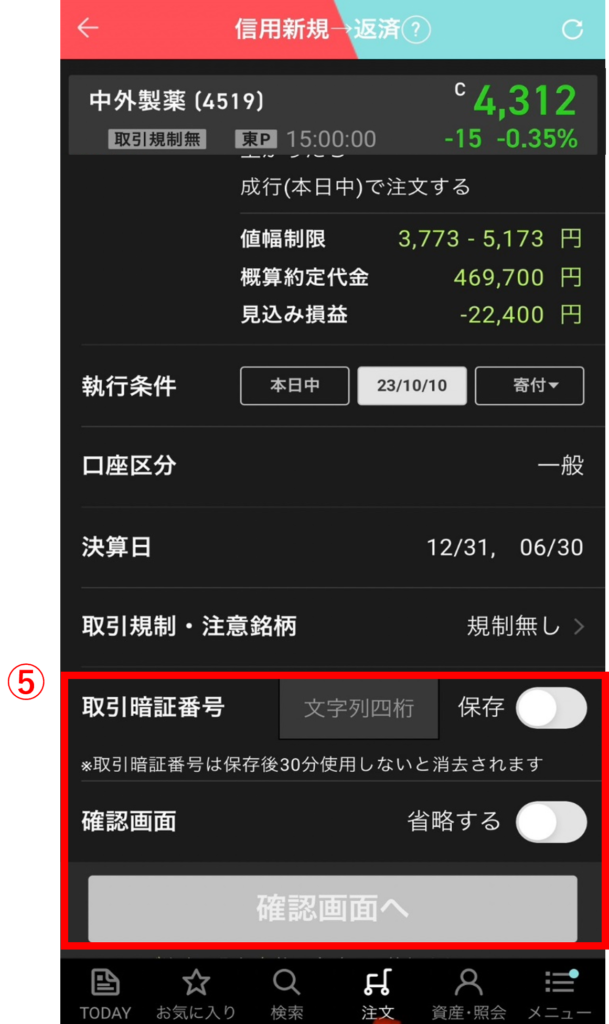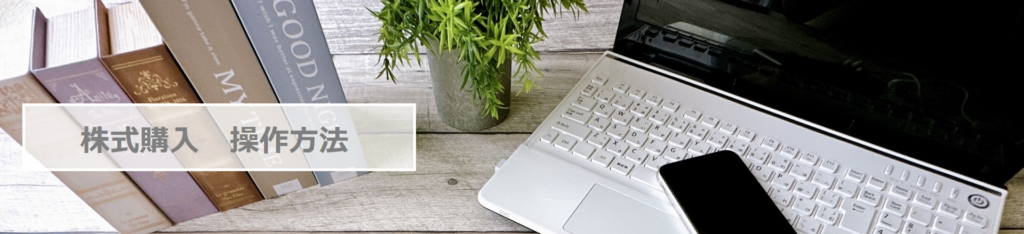操作方法 楽天証券(スマートフォンアプリ「iSPEED」)
1.ログイン
①楽天証券のアプリ(iSPEED)を立ち上げ、ご自身の「ログインID」、「パスワード」を入力後【ログイン】を押下。
(正常にログインできた際は、下図の画面に遷移します。)
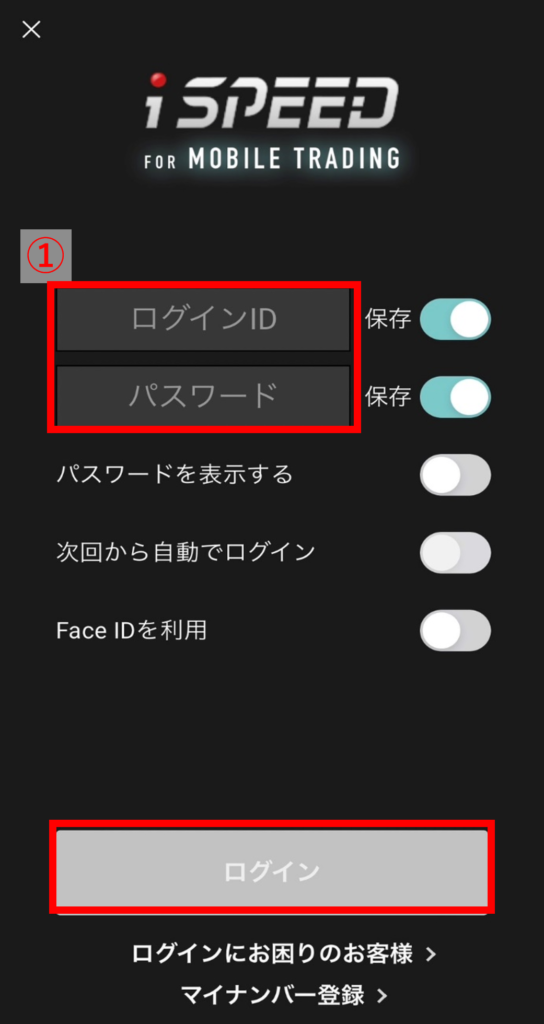

2.取引方法
銘柄を検索して取引画面へ遷移する方法をご紹介します。
①画面下のタブから 「検索」を選択
②検索欄に銘柄名またはコードを入力し、検索(Enter)
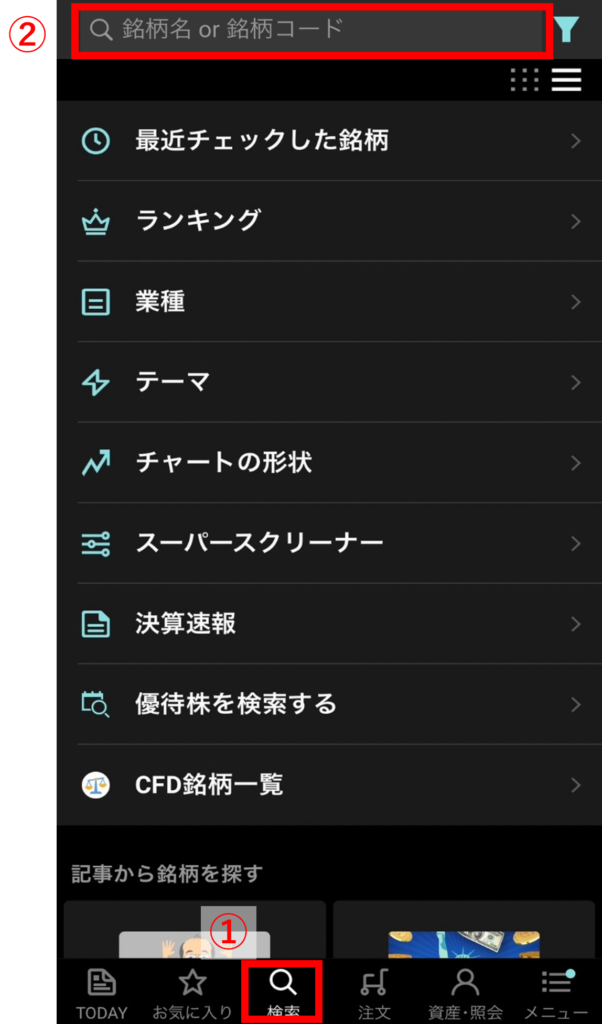
③下図の通り、検索銘柄の画面が表示されたら【注文】を押下

④信用取引欄から、【信用新規→返済(IFD)】を選択
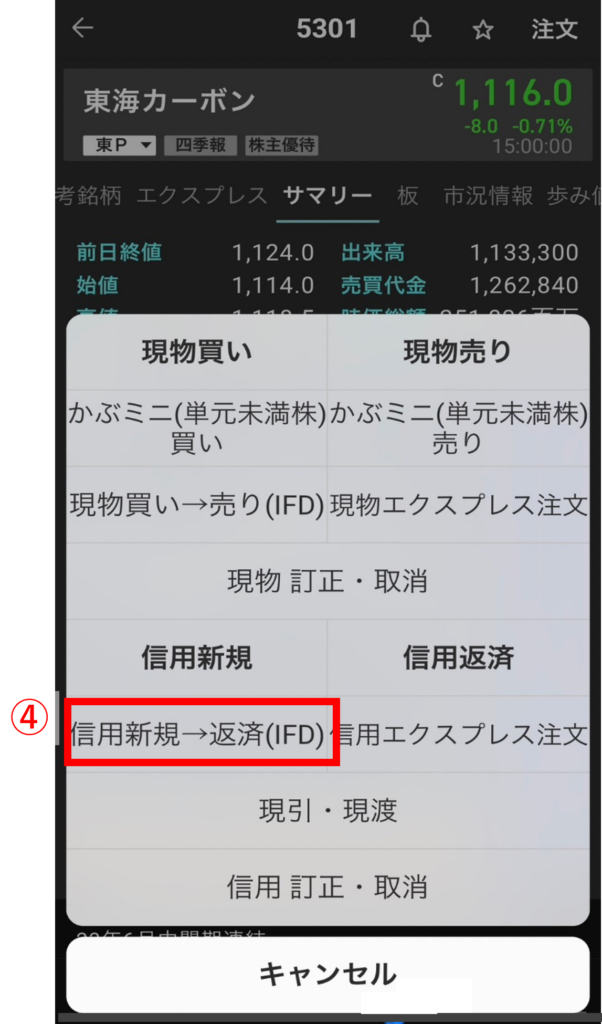
3.信用新規買
信用新規買の設定方法をご案内します。
なお信用取引を行う際には、信用取引口座の開設が必要となります。
※楽天証券の信用取引口座開設 こちら
①項目が「信用新規→返済」となっていることを確認
②【通常】を選択
③以下の通り設定し、購入
③-1:「売買」を【買建】に設定
③-2:「信用区分」を【精度6ヶ月】に設定
③-3:「数量」に購入する株数を入力(任意の株数を入力)
③-4:「価格」を【成行】に設定
③-5:「執行条件」を【本日中】に設定
③-6:「口座区分」を利用する口座区分に設定
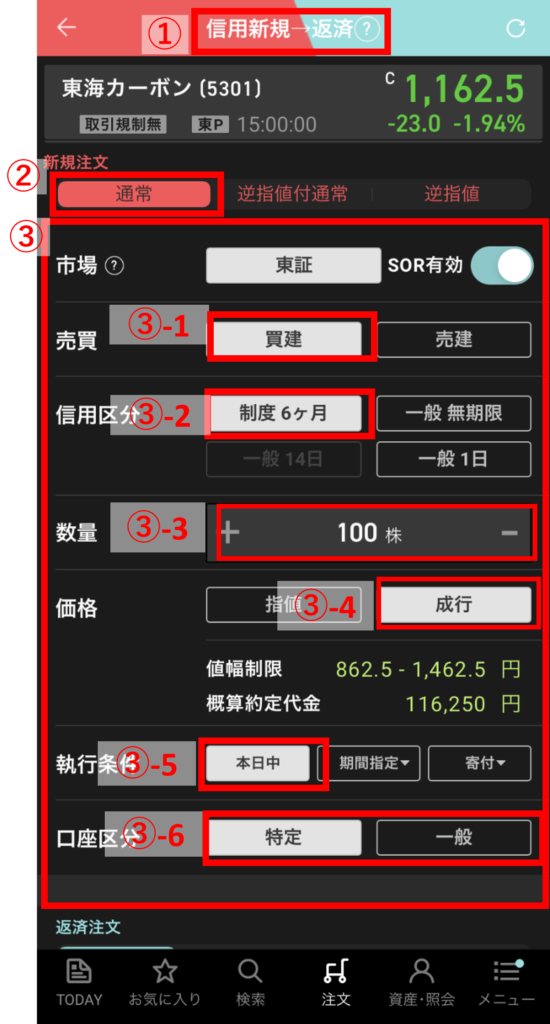
④【IFO】を選択し、「教えて山田くん」で算出された注文条件をもとに、以下の通り設定
④-1:「利益確定条件」を<注文条件_指値>で表示された比率に設定
④-2:「損切り条件」を<注文条件_逆指値>で表示された比率に設定
④-3:「執行条件」を一番遅い日付に設定
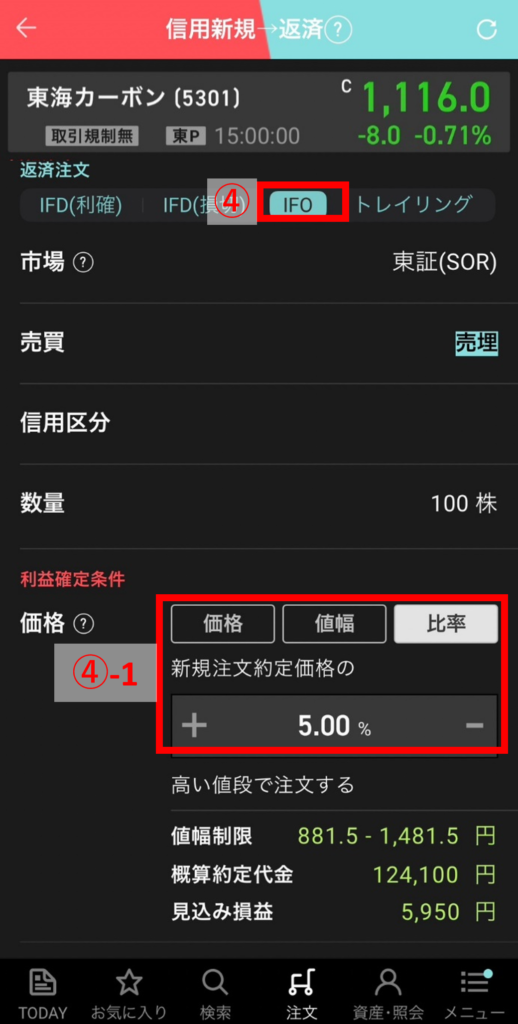
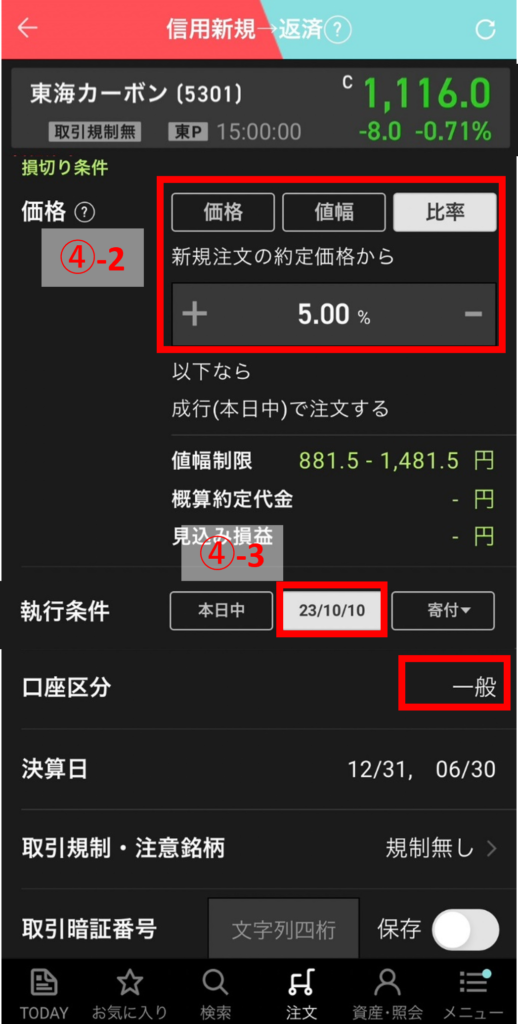
⑤ご自身の「取引暗唱番号」を入力の上、【確認画面へ】を押下
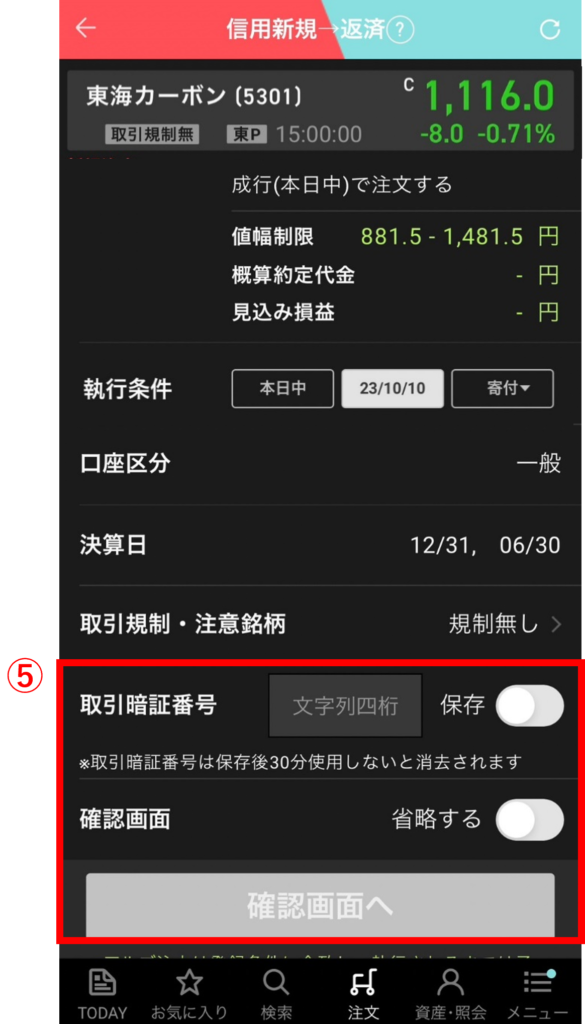
4.信用新規売
信用新規売の設定方法をご案内します。
なお信用取引を行う際には、信用取引口座の開設が必要となります。
※楽天証券の信用取引口座開設 こちら
①項目が「信用新規→返済」となっていることを確認
②【通常】を選択
③以下の通り設定し、購入
③-1:「売買」を【売建】に設定
③-2:「信用区分」を【制度6ヶ月】に設定
③-3:「数量」に購入する株数を入力(任意の株数を入力)
③-4:「価格」を【成行】に設定
③-5:「執行条件」を【本日中】に設定
③-6:「口座区分」を利用する口座区分に設定
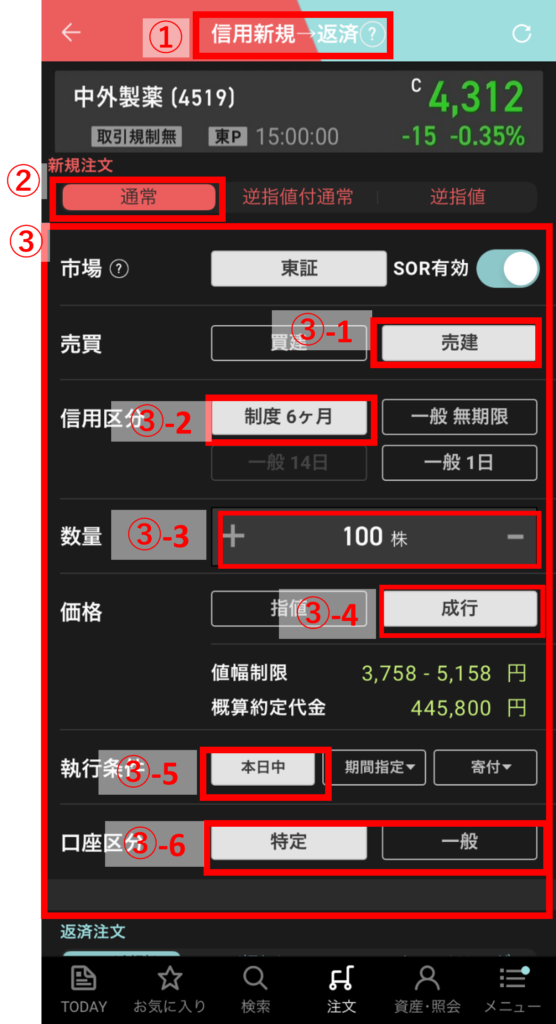
④【IFO】を選択し、「教えて山田くん」で算出された注文条件をもとに、以下の通り設定
④-1:「利益確定条件」を<注文条件_指値>で表示された比率に設定
④-2:「損切り条件」を<注文条件_逆指値>で表示された比率に設定
④-3:「執行条件」を一番遅い日付に設定
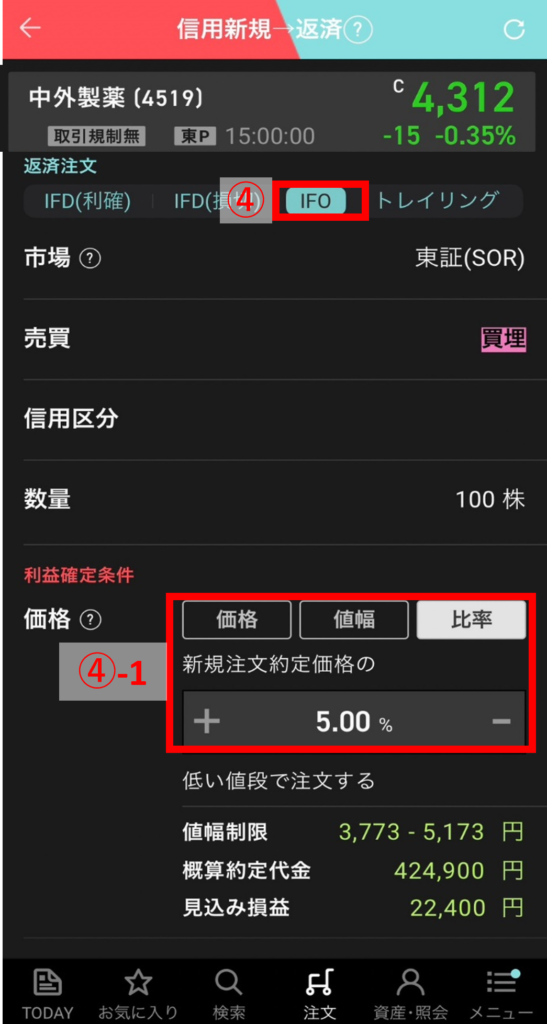
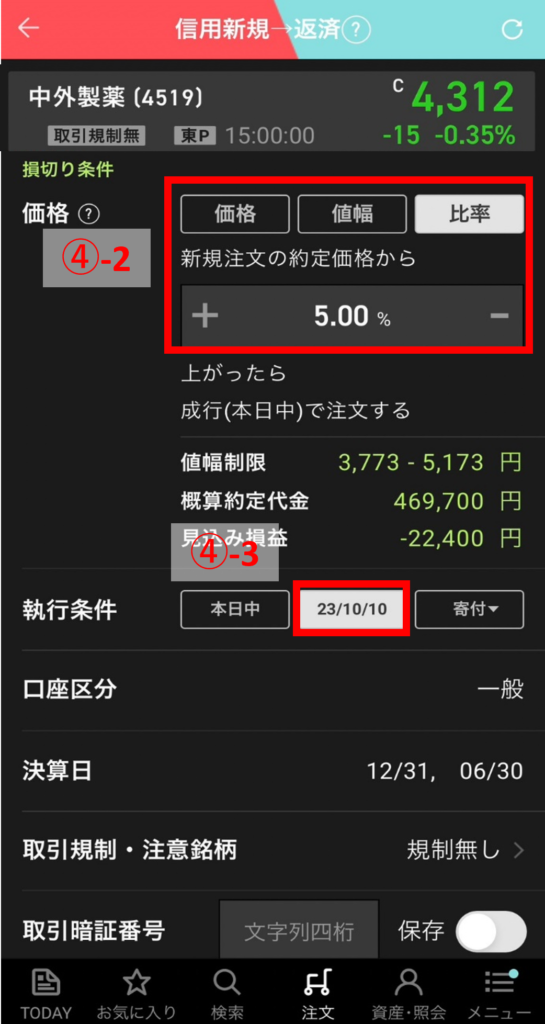
⑤ご自身の「取引暗唱番号」を入力の上、【確認画面へ】を押下